小白一键重装系统(www.xiaobaixitong.com)是一个简单易用的Windows电脑系统重装工具,可实现一键重装系统、U盘启动盘制作及自定义系统镜像安装。可轻松实现xp、win7、win8、win10系统之间的互换与重装。有了这个工具电脑小白也可以自己手动安装操作系统,再也不用找人帮忙装系统了。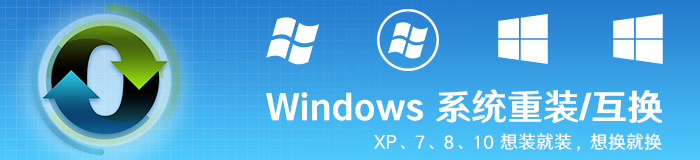 重装系统的作用:
重装系统的作用:
1、系统使用久了,难免积累很多的缓存、注册表残留、部分文件缺失、C盘体积越来越大,直接影响系统的运行性能,如果靠自己手工去修复费时费力,效果也是个未知数,即使用各种优化工具,也是不如重装系统来得更快些
2、重装系统是直接格式化C盘,对于系统感染病毒、其它各种未知因素引发的严重系统故障问题,起到直接了断的解决效果
3、重装后的系统是基本处于初始状态,各项性能都是最佳的,运行最流畅,对于重新分配这个机器的用途起到很好的初始化作用
功能介绍:
- 支持一键在线重装系统,系统的安装只需要简单的几个点击操作即可,小白会完成后面的所有操作。
- U盘启动盘制作,可将U盘制作成启动盘,用户U盘装系统,在系统崩溃的情况下也能用U盘装机。
- 支持系统及PE镜像刻录到U盘,相当于光盘刻录功能。
- 支持本地PE模式,在没有U盘的情况下载可以将PE安装到电脑,同样可以进入PE。
- PE系统连接网络及远程操作,这是小白的一大特色。
- PE启动界面可个性化设置壁纸及菜单等。
支持自定义镜像的安装,包括原版及各种各样的Ghost版本系统一键安装。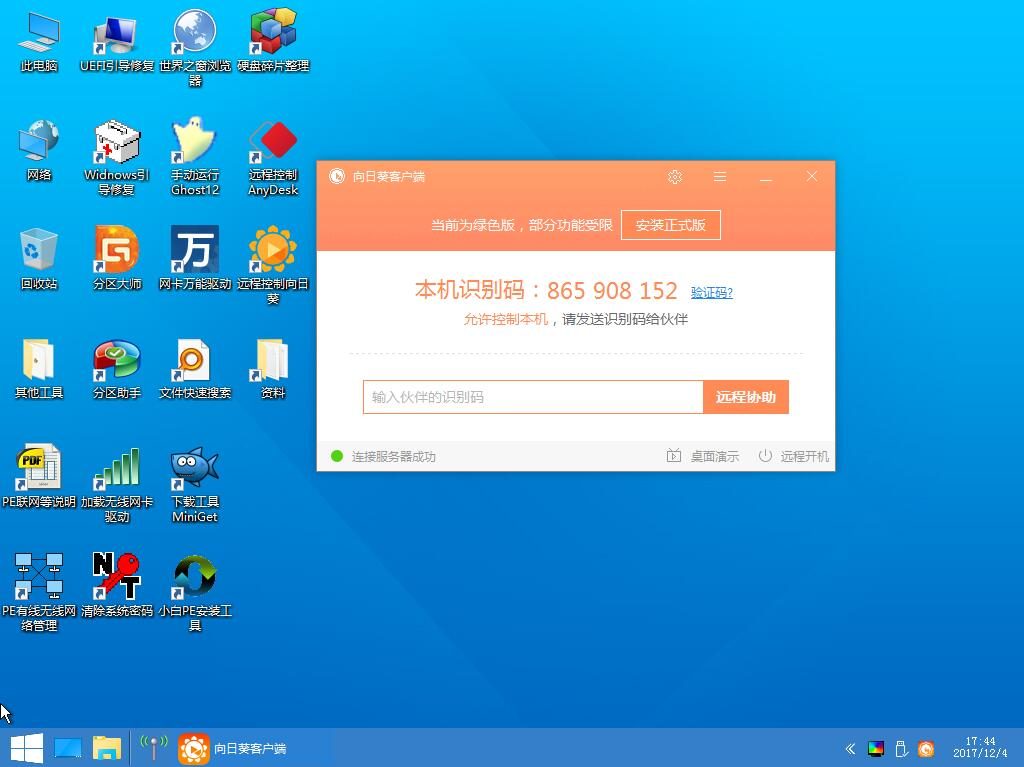
简单教程:
1、一键重装系统
-点击切换到一键装机选项,然后在里面选择点击系统重装
-软件会检测系统安装环境,用户可以在这里看到自己电脑的信息
-然后点击下一步进入选择系统环节,系统选择完成后用户可以选择是否备份自己的电脑资料
-资料备份这步后面就是下载系统镜像
-下载完毕后小白就会自动完成后面的所有重装步骤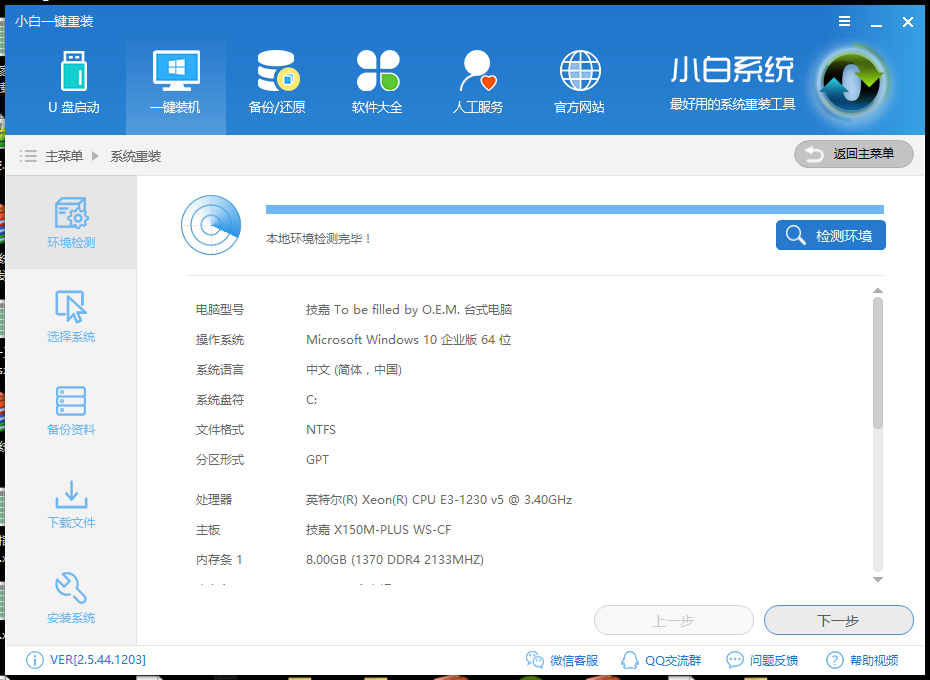
2、U盘启动盘制作
-点击切换到U盘启动选项,然后在里面选择U盘模式
-勾选你需要制作U盘启动的U盘设备,点击个性化可以个性化你的PE系统,点击PE版本可以选择PE版本
-然后点击一键制作启动U盘即可制作好U盘启动盘
-如果不知道自己的电脑U盘启动快捷键可以点击快捷键按钮查询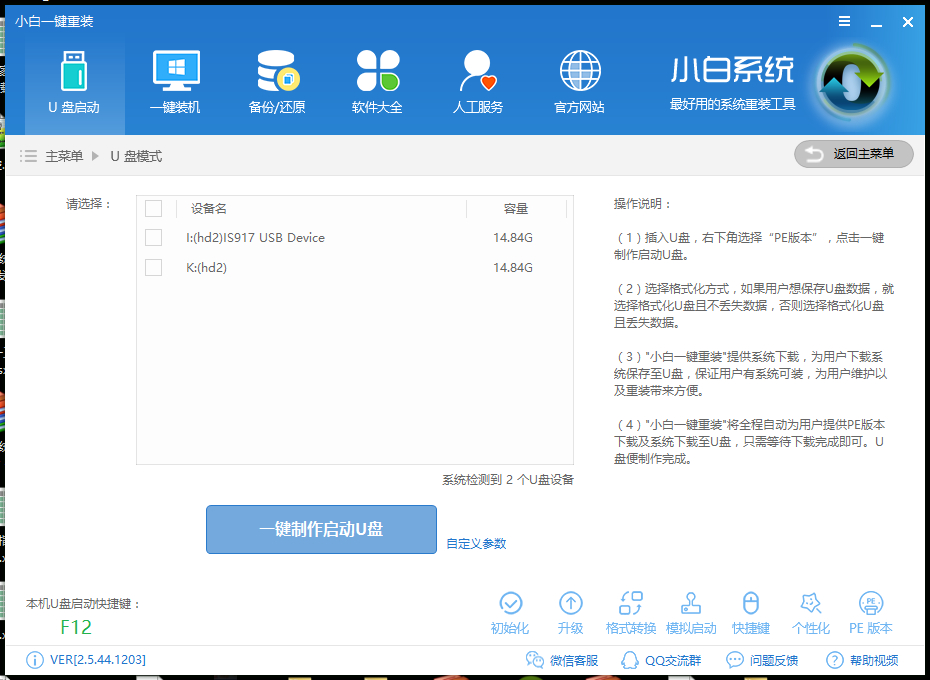
3、备份/还原
-备份还原包括系统的备份还原和资料文档的备份还原以及自定义镜像还原
-系统备份还原:包括增量备份还原与GHOST备份还原,一般我们选择GHOST备份还原系统
-资料文档的备份:就是备份或还原用户的资料文档等的工具,重装系统有备无患
-自定义镜像还原:选择自己下载的windows系统镜像进行一键安装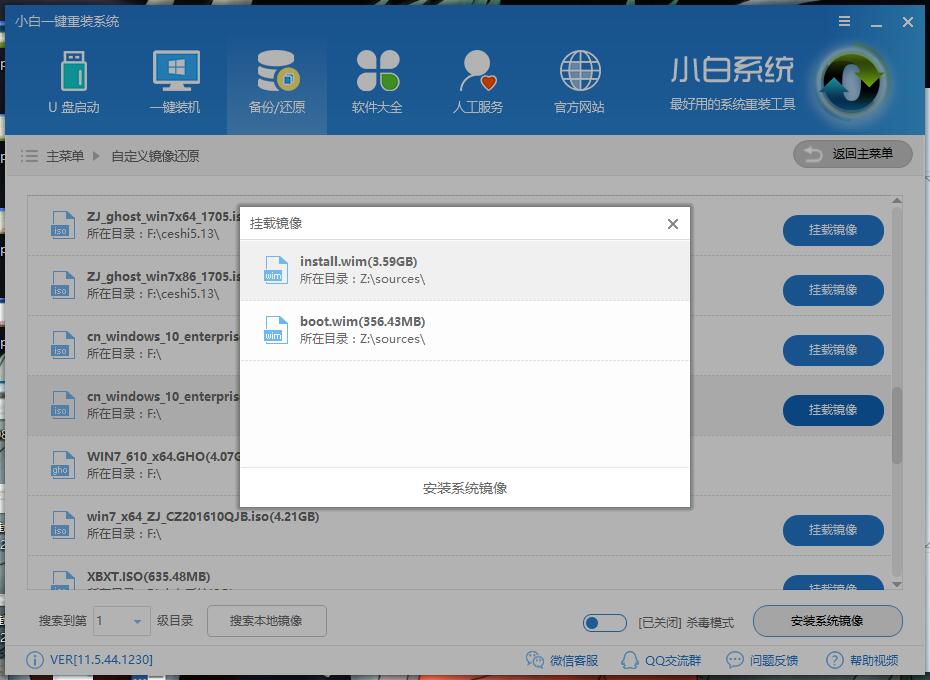
更新日志
v11.5.47.1530:
1.U盘启动盘与硬盘制作修复:缩短U盘制作时长,拷贝文件升级,修复拷贝时间长问题;修复17年3月与10月win10系统版本U盘制作失败问题;
2.文件备份:备份网卡驱动,系统完成后还原网卡设定信息;备份WIFI账号密码,系统完成安装,还原wifi账号密码;
3.数据备份:去除制作U盘制作时帮助用户备份数据。


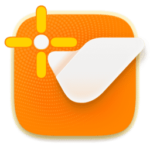


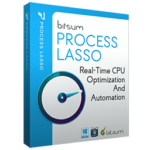

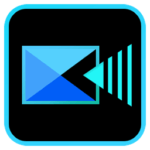
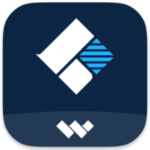
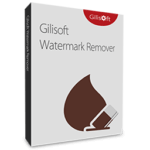


垃圾软件,站长为什么要说是纯净版啊,各种垃圾软件篡改主页,后悔后悔,浪费时间,还不如不重装
你可以试试这个重装软件,但是一定要到官网下载www.yunqishi.net,安全无毒正规。
能从WIN7装到WIN10去吗?转换硬盘格式等等这些也会自动搞定吗?
首要的问题:是站长自己做的?如果不是,就面临第二个问题:是否有捆绑?或者是否已经过站长绿化?
官方纯净版
看了这个介绍,似乎是挺不错的!下载后试试,唯一有点感觉不爽的是:为啥非得“在线“呢?””
这个我用过,可以安装自己网站下载的镜像